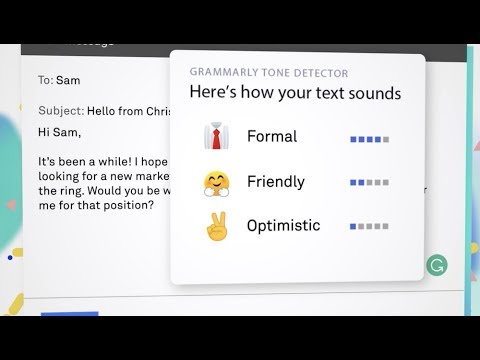Grammarly 會檢查您的寫作語氣嗎?
已發表: 2022-12-13Grammarly 會檢查您寫作的語氣嗎? 了解如何使用此新功能。
Grammarly 最近使作家和專業人士能夠檢查他們的草稿的語氣,並根據他們的聽眾或意圖相應地重寫它們。 Grammarly Tone Rewriter 是 Grammarly Premium 特有的功能。 它確定讀者是否會誤解或誤解您的作品的含義。
Grammarly Tone Detector 使用人工智能,提供情感智能的重寫選項,作者可以通過單擊應用或拒絕。 它為這些建議提供了上下文,解釋了重寫如何讓讀者聽起來更積極或更有信心。
也就是說,由作者或專業人士決定接受或拒絕音調檢測器建議是否合理。 它們只是比處方更廣泛的語氣或編輯建議。 如需更多建議,請閱讀我們的 Grammarly 評論。
內容
- 為什麼要使用 Grammarly 語氣檢測器?
- Grammarly 音調檢測器的用途
- 如何使用 Grammarly 音調檢測器
- 設定語氣規則
- 作者
Grammarly 是頂級的拼寫、語法和抄襲檢查器。 它將幫助您快速找到並修復錯誤,而且它適用於任何地方。 它受到數百萬作家的信任是有原因的。
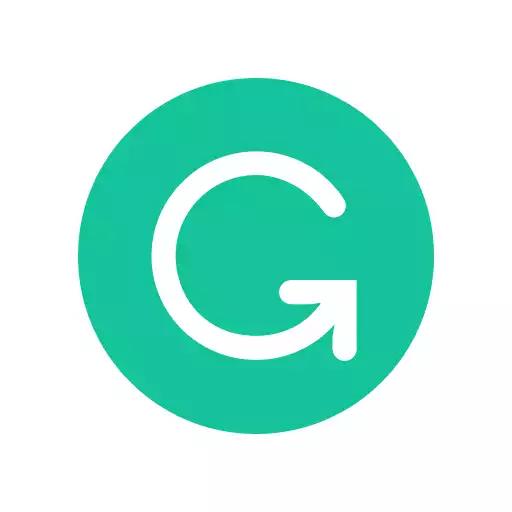
為什麼要使用 Grammarly 語氣檢測器?
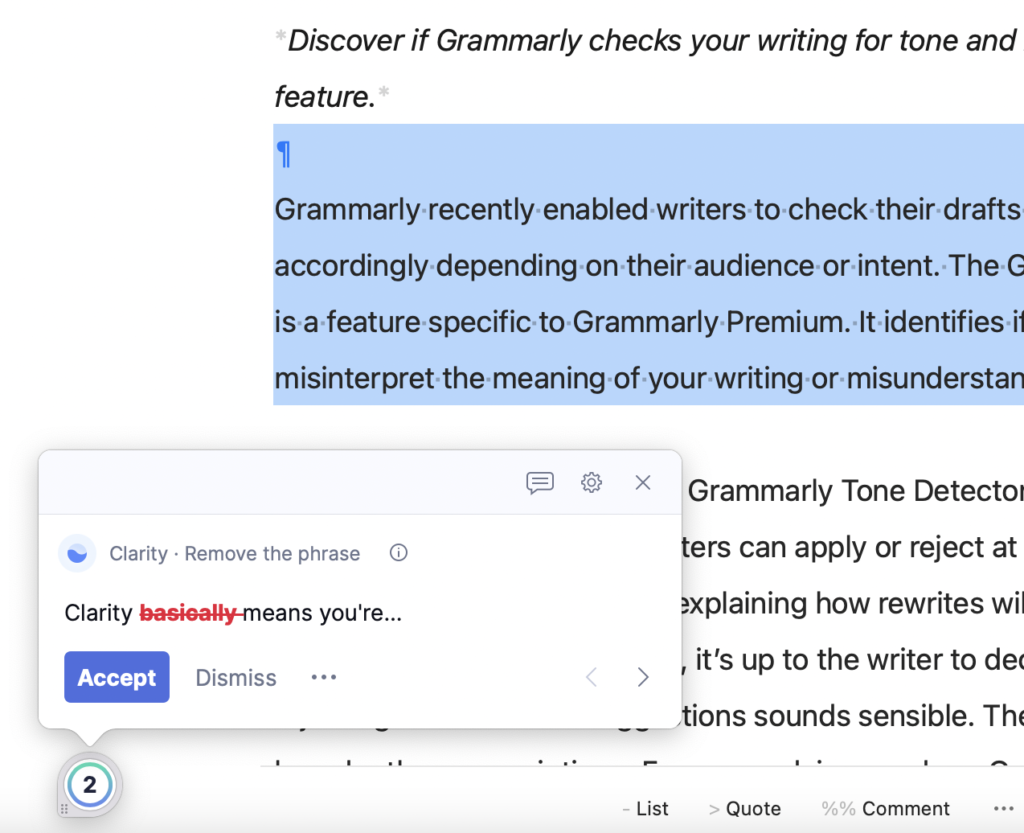
Grammarly Tone Detector 可實現清晰和簡潔。 清晰基本上意味著你在說你想說的話,使用正確的語言。 簡潔描述使用盡可能少的單詞。 兩者都做將有助於您更有效地與讀者或聽眾交流。
這種類型的寫作非常適合專業人士和需要英語寫作幫助的人。 新手或新手作家有時也覺得他們需要使用複雜的術語和詞語來炫耀他們知道多少。 但是,當一篇文章的可讀性分數較低時,讀者通常很難理解作者想表達的意思。 這是語法檢測器可以提供幫助的地方。 詳細了解良好的可讀性分數。
Grammarly Tone Detector 類似於海明威應用程序,因為它鼓勵作家濃縮和澄清他們的想法。 然而,它更強大,因為它由人工智能驅動,並提供我可以通過點擊接受或拒絕的建議。 另一方面,Hemingway 應用程序會在復雜的術語、不必要的形容詞和副詞下劃線,我需要解決這些問題。
Grammarly 音調檢測器的用途
您可以使用 Grammarly Tone Detector 來檢測電子郵件、文章、博客文章、短信、Slack 消息、社交媒體帖子……基本上在您書寫的任何地方。 在考慮如何使用 Grammarly Tone Detector 時,問問自己,你在哪裡發表這篇文章,你的讀者是誰?
例如,如果您在社交媒體上寫作,發布一些非正式和隨意的內容或違反一些語法規則是可以的。 另一方面,如果您正在寫商業計劃書或給老闆的電子郵件,則使用更自信、正式的語氣是合適的。
如何使用 Grammarly 音調檢測器
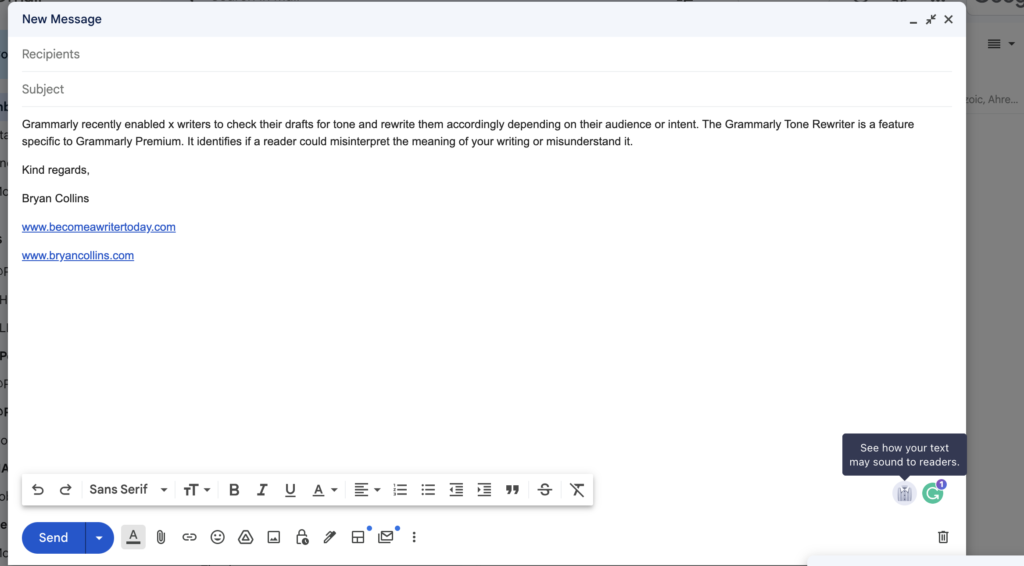
Grammarly Tone Detector 是一個相對較新的功能,我希望它會隨著時間的推移而改進。 要使用它,請根據其支持建議和我的經驗在您喜歡的設備上設置 Grammarly:

- 創建語法高級帳戶。 如果需要,利用我們的 Grammarly 優惠並節省 20%
- 安裝適用於 Chrome 的 Grammarly 插件。
- 安裝適用於 Mac 和/或 Windows 的 Grammarly 桌面應用程序。
- 安裝適用於 iOS 或 Android 的語法鍵盤。
- 像往常一樣打開任何應用程序並撰寫電子郵件、文章、社交媒體帖子等。
- 完成寫作後,單擊屏幕右下角 Grammarly 徽標旁邊的表情符號圖標。 如果在桌面上書寫,請單擊屏幕底部的數字。
- Grammarly 提供有關您寫作語氣的信息並提出修改建議,因此它聽起來更友好、積極或自信。 它甚至提供有用的表情符號,讓您一眼就能理解寫作語氣。
- 決定是要接受還是拒絕這些改進。
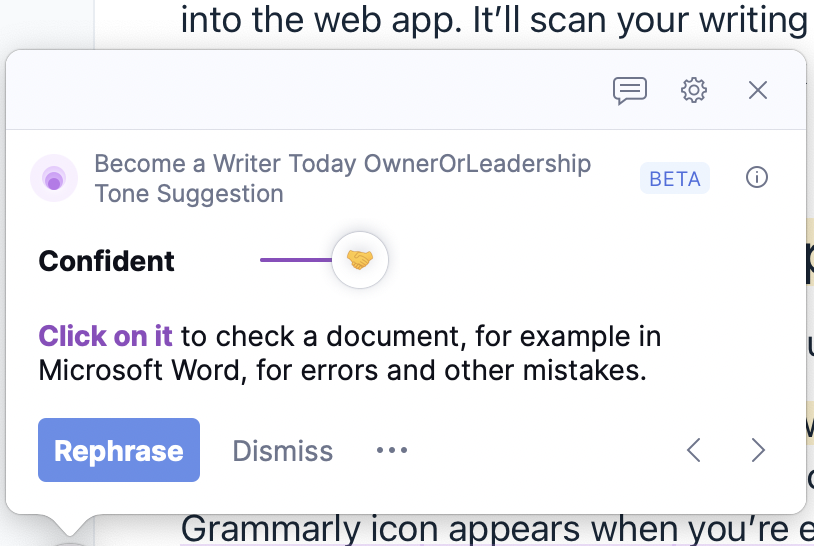
安裝瀏覽器插件和桌面應用程序可確保它與專業人士使用的許多流行應用程序配合使用,包括 Gmail、Microsoft Office、Microsoft Word、Google Docs、Slack、Microsoft Outlook 和 Microsoft Teams。 使用 Grammarly 鍵盤和在 Chrome 瀏覽器中編寫電子郵件時,會出現音調檢測器或表情符號。 如果您在計算機上使用寫作應用程序,請改為單擊數字。
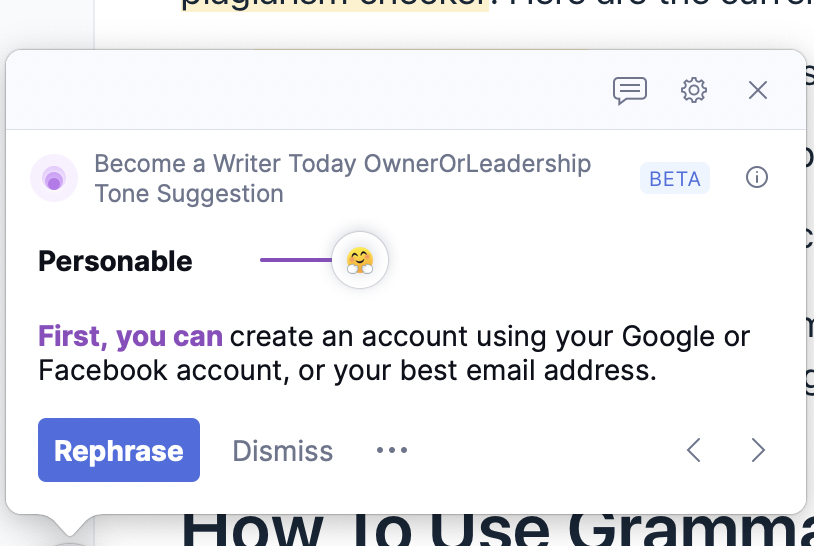
經過一些測試,我發現 Grammarly Tone Detector 與 Grammarly 鍵盤配合使用效果特別好。 要使用它,請單擊 G 按鈕並確保音調檢測器已打開。 現在,Grammarly 會花一分鐘時間掃描您正在寫的東西,例如電子郵件或 Slack 帖子,然後告訴您它聽起來是自信、令人欽佩還是正式。
Grammarly 應該在您的文檔中工作時提供語法和語氣建議。 如果由於某種原因它不起作用,請進入 Grammarly 的設置並確保音調檢測器已打開。
設定語氣規則
如果您是 Grammarly 企業客戶,您還可以設置團隊成員可以遵循的其他語氣規則。 這將幫助您的企業的作家在寫給客戶或為您的網站或營銷材料撰寫內容時使用一致的語氣。
要設置這些語氣規則,請訪問 Grammarly 的品牌語氣部分。 在這裡,您可以為品牌內或品牌外添加不同的規則。 例如,您可以決定是否希望團隊成員使用相關語言、體貼語言、理解語言、對話語言等來寫作。
您還可以標記潛在的品牌外問題,例如無益、粗魯或生硬的語言。 然後,如果團隊成員無意中寫下了一些聽起來沒有幫助的內容,Grammarly 會將其標記為非品牌內容。 客戶支持作家是可以從一致的品牌聲音中受益的人之一。 有關更多信息,請閱讀我們的 Grammarly Business 評論。